
Cách reset tai nghe AirPods trở về cài đặt ban đầu
Khi sử dụng tai nghe AirPods, người dùng không ít lần gặp phải sự cố, lỗi về âm thanh và bạn có thể khắc phục được lỗi này bằng cách reset AirPods trở về cài đặt ban đầu. Vậy cách reset tai nghe AirPods như thế nào? Phần hướng dẫn sau đây sẽ giúp bạn thực hiện một cách dễ dàng.
Sau một thời gian sử dụng, tai nghe AirPods có thể gặp phải một số lỗi không mong muốn, làm giảm hiệu suất hoạt động cũng như tuổi thọ thiết bị. Chẳng hạn như:
- Không thể kết nối với các thiết bị iPad, iPhone, Macbook… - Âm thanh bị rè, ngắt quãng. - Đã kết nối nhưng AirPods không phát ra âm thanh.
Lúc này, để khắc phục các lỗi cơ bản ở trên, bạn cần reset AirPods để thiết bị hoạt động mượt mà và đảm bảo chất lượng âm thanh truyền tải tốt hơn.
Tùy vào từng dòng tai nghe AirPods mà sẽ có những cách reset khác nhau. Cụ thể:
AirPods 2 được trang bị chip Apple H1 hiện đại giúp kết nối nhanh. phạm vi kết nối rộng hơn so với thế hệ AirPod đời đầu. Bên cạnh đó, âm thanh bên trong cũng được nâng cấp giúp người dùng có thể tận hưởng âm bass sâu đi kèm âm treble ấn tượng. Thời lượng pin của AirPods 2 khá cao, có thể kéo dài đến 5 giờ.
Cách reset AirPods 2 cũng tương đối đơn giản, gồm các bước sau:
- Bước 1: Đầu tiên, đặt 2 đầu tai nghe vào trong hộp sạc và mở nắp. - Bước 2: Bạn ấn, giữ nút hình tròn phía sau vỏ hộp trong khoảng 15 giây cho đến khi đèn tín hiệu ở phía trước nhấp nháy từ màu trắng chuyển sang màu vàng 3 lần, sau đó lại nhấp nháy màu trắng.
 Để reset AirPods 2, bạn đặt 2 đầu tai nghe vào trong hộp và mở nắp. Sau đó nhấn giữ nút tròn phía sau vỏ hộp trong 15 giây.
Để reset AirPods 2, bạn đặt 2 đầu tai nghe vào trong hộp và mở nắp. Sau đó nhấn giữ nút tròn phía sau vỏ hộp trong 15 giây.
AirPods 3 có cấu tạo tương đối giống với AirPods 2, tuy nhiên thiết kế tai nghe trông gọn gàng hơn và được trang bị vùng cảm ứng ngay thân tai nghe, giúp người dùng dễ dàng thao tác một số lệnh cơ bản. Mặt khác, trên AirPods 3 vẫn sử dụng chip Apple H1 nhưng có thêm công nghệ khử ồn, chế độ Transparency, âm thanh không gian, mang đến chất lượng âm thanh tuyệt vời cho người dùng. Bên cạnh đó, AirPods 3 còn có khả năng chống nước đạt chuẩn IP4X, kết hợp với hộp sạc MagSafe giúp việc sạc pin đơn giản hơn.
Cách reset AirPods 3 như sau:
- Bước 1: Đầu tiên, hãy đặt 2 phần tai nghe vào trong hộp sạc và mở nắp hộp. - Bước 2: Ấn và giữ nút hình tròn ở phía sau vỏ hộp trong khoảng 15 giây đến khi đèn tín hiệu phía trước nhấp nháy từ màu trắng chuyển sang vàng 3 lần, sau đó lại nhấp nháy màu trắng là hoàn tất.
 Cách reset AirPods 3 tương tự như AirPods 2.
Cách reset AirPods 3 tương tự như AirPods 2.
AirPods Pro được xem là chiếc tai nghe không dây chống ồn tốt nhất, đáng để mua. Với thiết kế in-ear vô cùng nhỏ gọn, đầu tai nghe được trang bị nút Silicon có khả năng chống ồn chủ động, mang đến không gian âm nhạc tuyệt vời. Bên cạnh đó, AirPods Pro còn có tính năng kết nối với Siri bằng giọng nói vô cùng tiện lợi, bạn có thể điều khiển thiết bị bằng giọng nói thay vì sử dụng các thao tác như thông thường.
Cách reset AirPod Pro sẽ khác biệt một chút so với 2 dòng AirPods trên, cụ thể như sau:
- Bước 1: Đặt 2 đầu tai nghe vào bên trong hộp sạc. Sau đó đóng nắp lại, chờ khoảng 30 giây rồi lại mở nắp.
 Đầu tiên bạn đặt tai nghe vào trong hộp và đóng nắp khoảng 30 giây rồi mới mở nắp.
Đầu tiên bạn đặt tai nghe vào trong hộp và đóng nắp khoảng 30 giây rồi mới mở nắp.
- Bước 2: Trên thiết bị iOS (có thể là điện thoại Iphone), người dùng mở Cài đặt -> Chọn Bluetooth -> Tại đây, hãy ấn vào biểu tượng chữ i nằm kế bên thiết bị AirPods Pro.
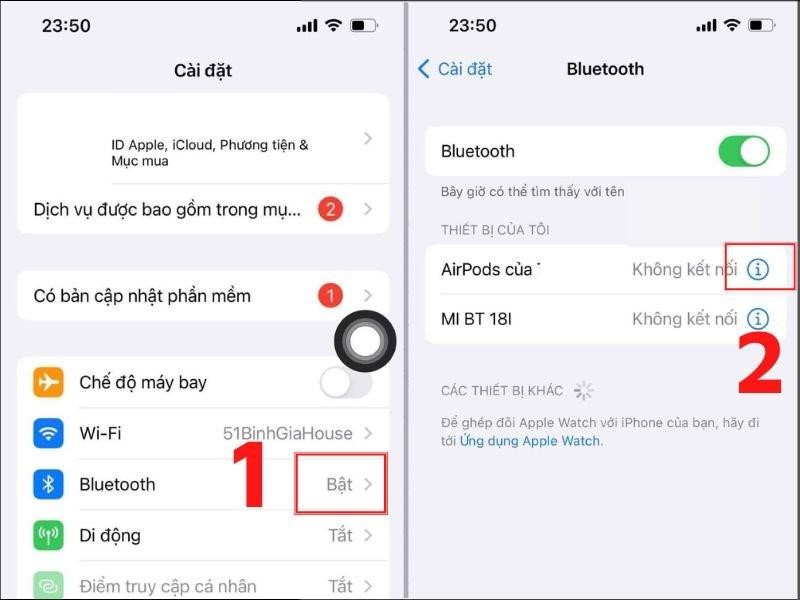 Tiếp đến, bật Bluetooth trên điện thoại. Sau đó ấn vào biểu tượng AirPods.
Tiếp đến, bật Bluetooth trên điện thoại. Sau đó ấn vào biểu tượng AirPods.
- Bước 3: Chọn Quên thiết bị này (Forget this Device) sau đó ấn xác nhận.
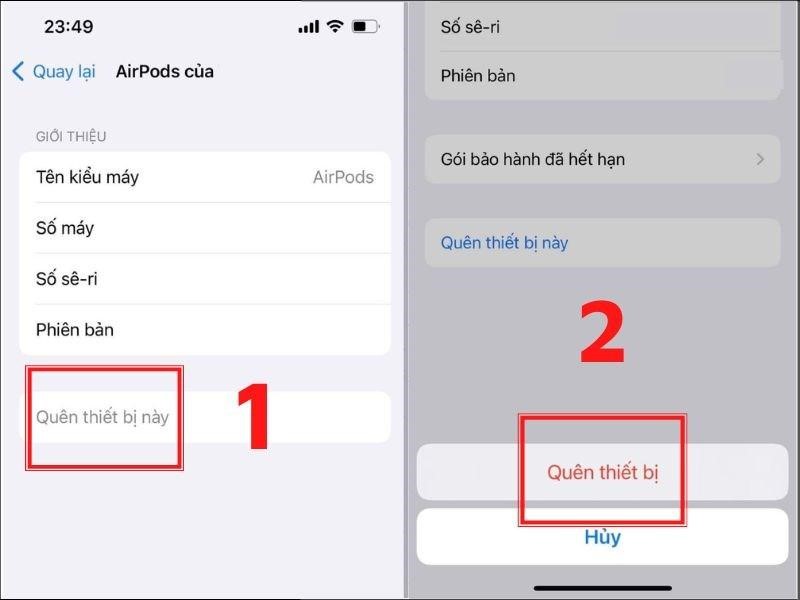 Chọn “Quên thiết bị này”, sau đó ấn nút Xác nhận.
Chọn “Quên thiết bị này”, sau đó ấn nút Xác nhận.
- Bước 4: Kế tiếp, người dùng ấn và giữ nút hình tròn phía sau vỏ hộp khoảng 15 giây cho đến khi đèn tín hiệu phía trước nhấp nháy từ màu trắng sang vàng 3 lần.
AirPods Max là dòng tai nghe chụp over-ear đầu tiên của hãng Apple. Không chỉ sở hữu thiết kế thời thượng, AirPods Max còn mang đến chất lượng âm thanh hàng đầu kèm tính năng chống ồn, chống tạp âm vượt trội. Cùng với đó là các tính năng Spatial Audio, Transparency Mode giúp người dùng đắm chìm trong không gian âm nhạc riêng biệt. AirPods Max được làm từ chất liệu cao cấp tạo cảm giác êm tai cho người dùng khi đeo thiết bị. Kết hợp với màn lưới được sử dụng làm tấm chụp tai nghe giúp lỗ tai được thông thoáng. Ngoài ra, nút vặn Digital Crown cũng giúp người dùng dễ dàng thao tác các lệnh.
Để reset AirPods Max, người dùng thực hiện các thao tác sau:
- Bước 1: Sạc đầy pin AirPods Max để thiết bị có đủ pin hoạt động. - Bước 2: Ấn giữ nút Noise Control và nút Digital Crown trong khoảng 15 giây cho đến khi phần đèn LED của chụp tai (earcup) bên phải chuyển từ màu cam sang màu trắng là bạn đã hoàn tất quá trình reset.
 Sạc đầy pin cho thiết bị, sau đó ấn giữ 2 nút Noise Control và Digital Crown trong khoảng 15 giây để reset.
Sạc đầy pin cho thiết bị, sau đó ấn giữ 2 nút Noise Control và Digital Crown trong khoảng 15 giây để reset.
Sau khi đã reset tai nghe trở về cài đặt ban đầu, bạn thực hiện kết nối lại bằng các bước sau:
- Bước 1: Trên iPhone, bạn vuốt từ dưới lên để mở Bảng điều khiển rồi khởi động Bluetooth.
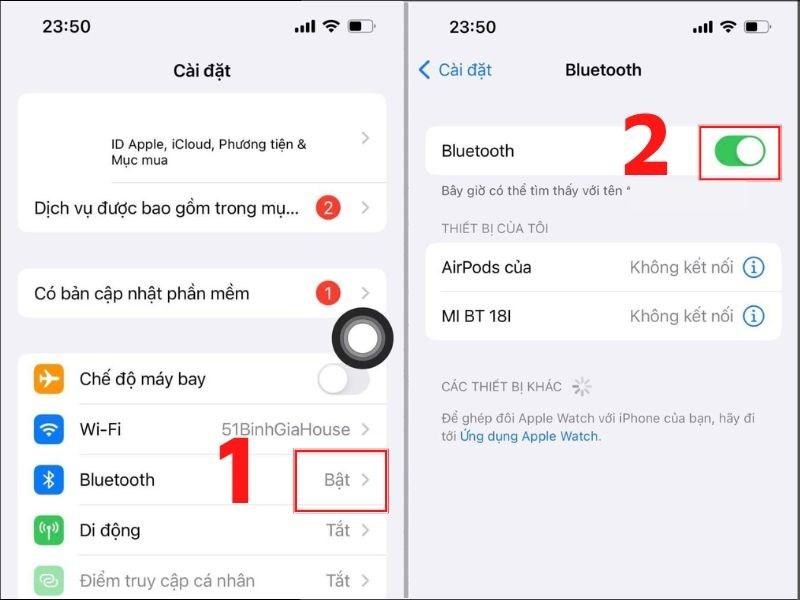 Đầu tiên, bạn bật Bluetooth trên điện thoại.
Đầu tiên, bạn bật Bluetooth trên điện thoại.
- Bước 2: Tiếp đến, hãy mở nắp hộp AirPods (vẫn để 2 đầu tai nghe trong hộp). Sau đó để gần với iPhone trong phạm vi 5cm.
 Tiếp đó, mở hộp AirPods và đặt gần điện thoại trong phạm vi 5cm.
Tiếp đó, mở hộp AirPods và đặt gần điện thoại trong phạm vi 5cm.
- Bước 3: Một pop-up sẽ xuất hiện trên màn hình iPhone, lúc này bạn ấn chọn Kết nối -> Hoàn tất.
Lúc này trên màn hình sẽ hiển thị pop-up, bạn bấm chọn “Kết nối”.
Trong trường hợp không thể reset được AirPods, bạn có thể khắc phục bằng cách:
Nếu vẫn chưa thể reset, bạn cũng có thể áp dụng cách quên AirPods trên thiết bị điện thoại đã được kết nối. Sau đó tiến hành làm mới cài đặt để AirPods có thể kết nối lại với thiết bị.
Khi bạn sử dụng AirPods thường xuyên, các mảng bám và bụi bẩn có thể bị kẹt làm cản trở thiết bị hoạt động liền mạch. Đây cũng là một trong những nguyên nhân khiến AirPods không thể reset được. Lúc này bạn chỉ cần dùng một chiếc khăn mềm hoặc tăm bông khô lau nhẹ nhàng tai nghe. Tuyệt đối không dùng bàn chải cứng hay các dung dịch tẩy rửa để vệ sinh nhé.
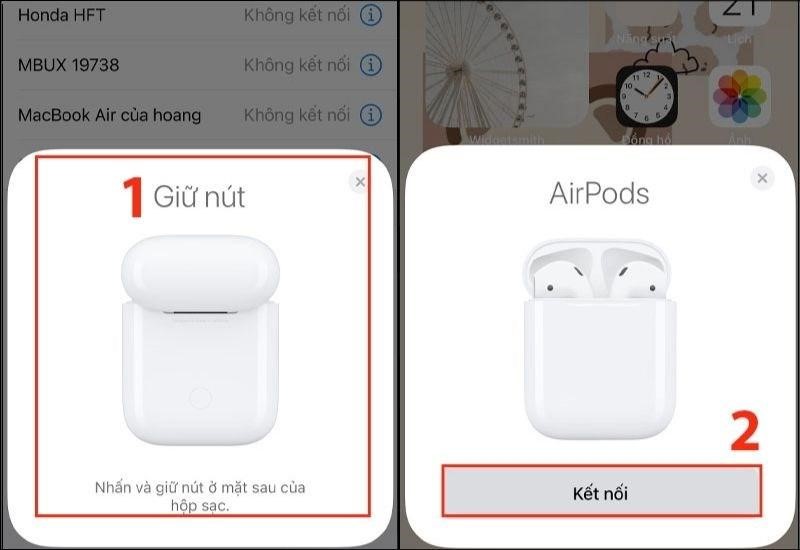 Nếu không thể reset AirPods, hãy vệ sinh tai nghe bằng khăn mềm và thử lại.
Nếu không thể reset AirPods, hãy vệ sinh tai nghe bằng khăn mềm và thử lại.
Một trong những lỗi khiến AirPods không thể reset được là hộp sạc bị hư hỏng. Do đó, bạn có thể thử cắm tai nghe vào vỏ hộp khác và đặt lại thiết bị.
Phiên bản cũ cũng có thể gây ra lỗi không thể reset AirPod được. Lúc này bạn cần phải cập nhật phiên bản iOS mới hoặc PadOS mới nhất cho thiết bị. Tiếp đến đặt 2 đầu tai nghe vào hộp sạc, đóng nắp lại, chờ khoảng 30 giây rồi mở ra. Sau đó reset lại cài đặt mạng trên iPhone hoặc iPad của bạn. Hy vọng với những thông tin trên bạn đã biết cách reset AirPods đúng chuẩn để khắc phục các lỗi một cách nhanh chóng, đảm bảo chất lượng âm thanh trong và rõ, có trải nghiệm thoải mái khi sử dụng. Chúc các bạn thực hiện thành công!
Tham khảo các mẫu tai nghe thịnh hành hiện nay
Link nội dung: https://diendanxaydung.net.vn/cach-reset-airpods-pro-a46688.html